スマートワークロードリカバリ機能を使用したシステムに修正を適用する場合、以下の点に注意してください。
“A.5.1.2 修正の適用/削除手続概要”を参照して、マルチユーザモードで適用/削除してください。
スマートワークロードリカバリ機能を使用したシステムに各種修正を適用する場合の手順概要を示します。
注意
修正適用/削除を行う前に、必ずインスタンスのストレージに対してスナップショットを取得しバックアップを行ってください。
スナップショットはOSを停止した状態のみ取得可能です。
図A.8 操作の流れ
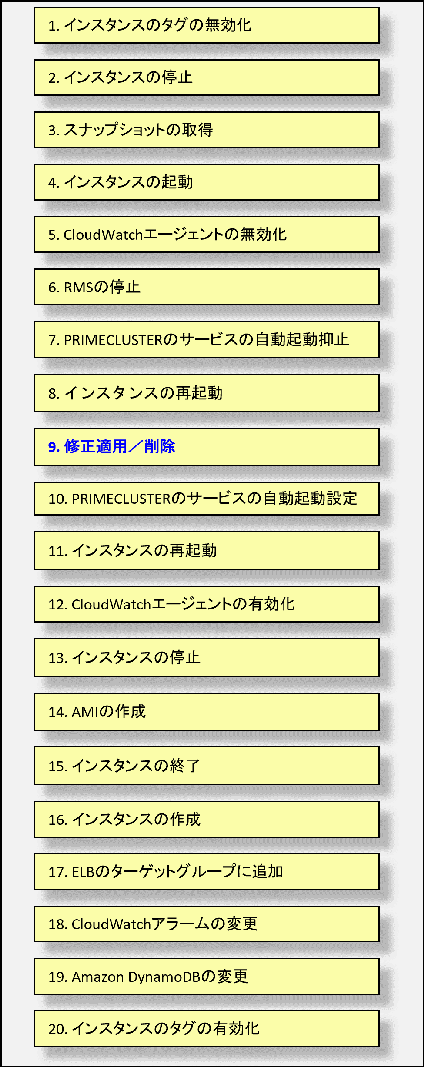
インスタンスに適用すべき修正を、あらかじめインスタンスのローカルファイルシステムにコピーしておきます。
インスタンスのタグの無効化
AWSマネジメントコンソールを利用し、クラスタノードのインスタンスのタグ“fujitsu.pclswr.is_recovery_target”の値をfalseに設定します。
インスタンスの停止
AWSマネジメントコンソールを利用し、クラスタノードのインスタンスを停止します。
スナップショットの取得
AWSマネジメントコンソールを利用し、クラスタノードのインスタンスのスナップショットを取得します。
インスタンスの起動
AWSマネジメントコンソールを利用し、クラスタノードのインスタンスを起動します。
CloudWatchエージェントの無効化
CloudWatchエージェントによるRMSの監視を無効化し、ログ監視のみの設定に変更します。詳細は、“A.3.1.2 RMS起動停止時/RMS監視無効化時の運用”を参照してください。
RMSの停止
インスタンスで以下のコマンドを実行し、RMSを停止します。
# hvshut -a
PRIMECLUSTERのサービスの自動起動抑止
クラスタノードのインスタンスで以下のコマンドを実行し、PRIMECLUSTERのサービスの自動起動を抑止します。
# /opt/FJSVpclinst/bin/pclservice off
インスタンスの再起動
クラスタノードのインスタンスで以下のコマンドを実行し、インスタンスを再起動します。
# /sbin/shutdown -r now
修正適用/削除
あらかじめクラスタノードのインスタンスのローカルファイルシステムにコピーしておいた修正を適用します。
または、修正を削除します。
修正の適用
作業ディレクトリに修正をコピーした後、以下のコマンドを実行します。
# cd <作業ディレクトリ> # /opt/FJSVfupde/bin/uam add -d ./ -i <修正番号>
このとき、以下のメッセージが出力された場合は、“Y”を選択します。
日本語表示の場合
シングルユーザモードで適用が必要な修正です。マルチユーザモードで修正を適用しますか?(Y/N)Y
英語表示の場合
It is required to update with single user mode. Do you want to apply the update now? (Y/N)Y
また、以下のメッセージが出力されますが、“N”を選択します。
日本語表示の場合
すぐに再起動しますか?(Y/N)N
英語表示の場合
Do you want to restart your computer immediately? (Y/N)N
修正の削除
インスタンスで以下のコマンドを実行します。
# /opt/FJSVfupde/bin/uam remove -i <修正番号>このとき、以下のメッセージが出力された場合は、“Y”を選択します。
日本語表示の場合
シングルユーザモードで復元が必要な修正です。マルチユーザモードで修正を復元しますか?(Y/N)Y
英語表示の場合
It is required to restore with single user mode. Do you want to restore the updated product to its pre-update state now? (Y/N)Y
また、以下のメッセージが出力されますが、“N”を選択します。
日本語表示の場合
すぐに再起動しますか?(Y/N)N
英語表示の場合
Do you want to restart your computer immediately? (Y/N)N
PRIMECLUSTERのサービスの自動起動設定
クラスタノードのインスタンスで以下のコマンドを実行し、手順7.で抑止したPRIMECLUSTERのサービスの設定を元に戻します。
# /opt/FJSVpclinst/bin/pclservice on
インスタンスの再起動
クラスタノードのインスタンスで以下のコマンドを実行し、インスタンスを再起動します。
# /sbin/shutdown -r now
CloudWatchエージェントの有効化
CloudWatchエージェントによるRMSの監視を有効化します。詳細は、“A.3.1.2 RMS起動停止時/RMS監視無効化時の運用”を参照してください。
インスタンスの停止
AWSマネジメントコンソールを利用し、クラスタノードのインスタンスを停止します。そのとき、クラスタノードのインスタンスのタグ“fujitsu.pclswr.id”の値であるクラスタノードを識別する整数値とインスタンスIDを控えます。
AMIの作成
AWSマネジメントコンソールを利用し、クラスタノードのインスタンスのAMIを作成します。
インスタンスの終了
手順13で停止したインスタンスを終了します。
インスタンスの作成
手順14で作成したAMIから“A.2.3.1 クラスタノードのインスタンスの作成”に従って、インスタンスを作成します。クラスタノードのインスタンスのタグ“fujitsu.pclswr.id”の値は、手順13のクラスタノードを識別する整数値に設定します。また、作成したインスタンスのインスタンスIDを控えます。
ELBのターゲットグループに追加
ELBのターゲットグループに作成したインスタンスを追加します。
CloudWatchアラームの変更
CloudWatchアラームのインスタンスIDを、手順13のインスタンスIDから手順16のインスタンスIDに変更します。変更対象は、アラーム名の末尾にあるクラスタノードを識別する整数値で判断します。アラーム名の詳細は、“A.2.4.3 CloudWatchアラームの設定”を参照してください。
Amazon DynamoDBの変更
Amazon DynamoDBのテーブル“Fujitsu-Pclswr-DB-Switcher”に登録された対象インスタンスの項目を変更します。変更対象の項目は、項目“SystemID”および“InstanceID”から確認します。項目“InstanceID”の値を、手順13のインスタンスIDから手順16のインスタンスIDに変更します。項目の詳細は、“A.2.4.4 Amazon DynamoDBの設定”を参照してください。
インスタンスのタグの有効化
AWSマネジメントコンソールを利用し、クラスタノードのインスタンスのタグ“fujitsu.pclswr.is_recovery_target”の値がtrueであることを確認します。
注意
切替機構のLambda関数に対して修正を適用する場合、AWSマネジメントコンソールを利用し、修正が含まれたLambdaデプロイパッケージを再配備してください。手順は“A.2.4 切替機構とリソース監視機構の構築”を参照してください。
参照
AWSマネジメントコンソールの操作手順については、AWSの公式ドキュメントを参照してください。